
kindle阅读器最新版
下载
kindle阅读器(Kindle Previewer)v3.36.1
下载
Kindle格式转换器v1.1.0.0
下载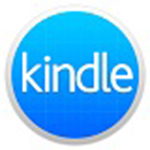
Kindle Textbook CreatorV1.13.7
下载今天小编给大家推荐一款简易实用,功能全面的电子阅读器——kindle(电子阅读器)。今天介绍的是电脑版kindle—kindle for pc。随着网络的发展,可以不用看着书本阅读了,可以在电脑上看电子书。kindle(电子阅读器)的用户可以在平板电脑、上网本、笔记本和台式机上阅读购买的电子图书。kindle for pc提供kindle的许多功能,有喜欢的小伙伴快来下载吧!
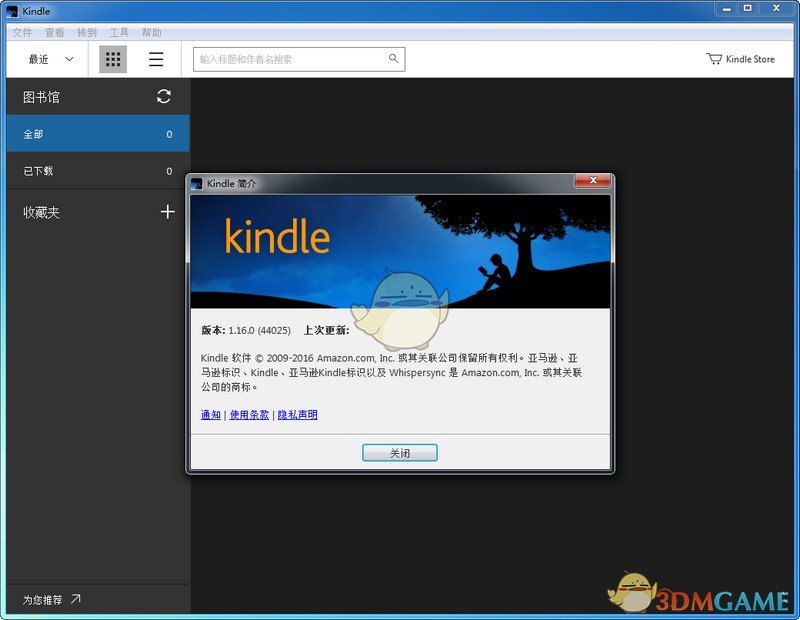
1.直接从Kindle Store上购买,下载并阅读书籍文件;
2.正式购买之前,用户可以使用该软件预览Kindle Store上任何一本书籍的前几页内容;
3.可免费进入过去从Kindle网站购买,并存放在亚马逊服务器上的书籍库;
4.可以全彩模式阅读儿童类,烹饪类,旅游类等各种书籍;
5.预设十多种字体显示大小可选;
6.加入自动同步书签以及最后阅读页面的记录功能;
7.可以看到使用Kindle/Kindle DX/iPhone/iPod touch等设备在文本中所作的文字或高亮标记;
8.支持触屏缩放技术(仅对Windows7);
9.只需用手指作出轻摆姿势,便可实现翻页功能 (随后推出的Windows 7用户专用版本中将具备此功能)。
1.安装完kindle for pc后mobi格式的电子书默认自动用kindle for pc打开。但很多用户发现双击本地mobi文件时却仅是打开了kindle for pc软件本身,并没有自动加载mobi文件。而软件内“文件”下打打开文件却是灰色的,并不象其他软件那样直接导入本地文件。
如何用kindle for pc找开本地mobi文件
2.其实这时候再双击一次之前的mobi格式文件,就可以自动载入到kindle for pc里的书架。
如何用kindle for pc找开本地mobi文件
3.软件里还有另一个方法可以自动载入本地mobi文件。就是找到软件存放mobi文件的位置(安装时会有提示所放位置,win7下默认是“库文档my kindle content”),直接复制进去,再次打开kindle for pc时就可以发现已经自动载入。
如何用kindle for pc找开本地mobi文件
4.此方法可以快速复制多本书籍,不用象前一方法一本一本书的导入。

kindle阅读器最新版
下载
kindle阅读器(Kindle Previewer)v3.36.1
下载
Kindle格式转换器v1.1.0.0
下载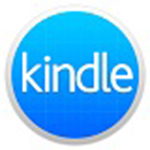
Kindle Textbook CreatorV1.13.7
下载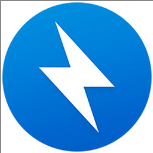
BandiZip正式解锁版
下载
BT浏览器极速版
下载
Synthesia官网中文版
下载
TS视频合并工具免费版
下载25.21MB
2025-12-22
26.21MB
2025-12-22
143.44MB
2025-12-19
8.56MB
2025-12-22
17.52MB
2025-12-19
30.76MB
2025-12-19
84.55MB / 2025-09-30
248.80MB / 2025-07-09
2.79MB / 2025-10-16
63.90MB / 2025-12-09
1.90MB / 2025-09-07
210.99MB / 2025-06-09
374.16MB / 2025-10-26
京ICP备14006952号-1 京B2-20201630 京网文(2019)3652-335号 沪公网安备 31011202006753号违法和不良信息举报/未成年人举报:legal@3dmgame.com
CopyRight©2003-2018 违法和不良信息举报(021-54473036) All Right Reserved













玩家点评 (0人参与,0条评论)
热门评论
全部评论